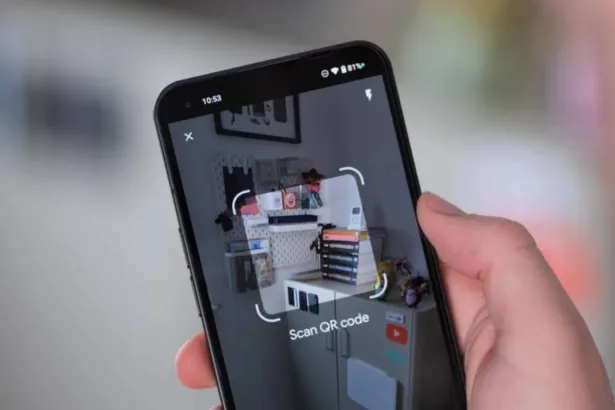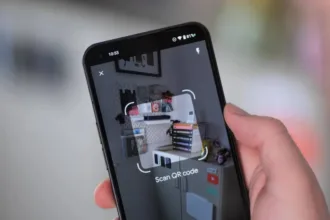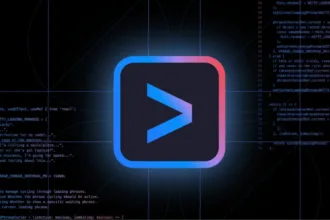Se você esqueceu ou perdeu a senha de root do banco de dados MySQL, ou MariaDB, tenha calma você ainda poderá obter acesso e redefinir a sua senha. Mas, para isso você tem que ter acesso ao servidor, é obvio, e uma conta de superusuário (sudo). Agora vamos aprender como redefinir a senha do root para versões mais antigas e mais recentes do MySQL e do MariaDB.
Passo 1 – Identificando a versão do banco de dados
A maioria das distribuições GNU/Linux está vindo com MariaDB, um fork do MySQL. Dependendo do banco de dados que você está usado e sua versão, você precisará usar comandos diferentes para recuperar a senha de root.
Você pode verificar sua versão com o seguinte comando:
MySQL:
mysql --versionMariaDB:
mariadb --versionAnote qual banco de dados e versão que você está executando. Vamos precisar dessa informação para poder redifinir a senha do banco de dados. Em seguida, você precisa parar o banco de dados para poder acessá-lo manualmente.
Passo 2 – Parando o servidor de banco de dados
Para alterar a senha do root, você precisa parar o servidor de banco de dados com antecedência.
Você pode fazer isso para o MySQL, com esse comando:
sudo systemctl stop mysqlVocê pode fazer isso para o MariaDB, com esse comando:
sudo systemctl stop mariadbDepois que o servidor de banco de dados for parado, você o pode acessar ele manualmente para redefinir a senha de root. Caso você queira saber mais sobre o systemctl, temos esse arigo falando mais sobre o assunto.
Passo 3 – Reiniciando o servidor de banco de dados sem verificação de permissão
Se você executar o MySQL e o MariaDB sem carregar informações sobre privilégios de usuário, ele permitirá que você acesse a linha de comando do banco de dados com privilégios de root sem fornecer uma senha. Isso permitirá que você obtenha acesso ao banco de dados.
Para fazer isso, você precisa parar o banco de dados de carregar as tabelas de permissões (grant tables), que armazenam informações de privilégios de usuário. Como isso é um risco de segurança, você também deve desativar a conexão pela internet, para evitar que outros clientes se conectem ou pessoas mal-intencionadas.
Inicie o banco de dados sem carregar as tabelas de permissões e sem conexão a rede:
sudo mysqld_safe --skip-grant-tables --skip-networking &O “e” comercial no final desse comando é para o processo seja executado em segundo plano para você poder continuar a usar seu terminal.
Agora você pode se conectar ao banco de dados como o usuário root, sem ele pedir sua senha.
mysql -u rootAgora que você tem acesso root, você pode alterar a senha do root.
Passo 4 – Alterando a senha do root no MySQL ou MariaDB
Uma maneira simples de alterar a senha do root para versões recentes do MySQL é usando o comando ALTER USER. No entanto, esse comando não funcionará agora porque as tabelas de permissões não estão carregadas.
Vamos dizer ao servidor de banco de dados para recarregar as tabelas de permissões emitindo o comando FLUSH PRIVILEGES.
FLUSH PRIVILEGES;Para o MySQL 5.7.6 e mais recentes, bem como o MariaDB 10.1.20 e mais recentes, use o seguinte comando:
ALTER USER 'root'@'localhost' IDENTIFIED BY 'nova-senha';Para o MySQL 5.7.5 e mais antigo, bem como o MariaDB 10.1.20 e mais antigo, use:
SET PASSWORD FOR 'root'@'localhost' = PASSWORD('nova-senha');Certifique-se de substituir nova-senha pela senha que você vai querer colocar para o seu usuário root.
UPDATE mysql.user SET authentication_string = PASSWORD(nova-senha') WHERE User = 'root' AND Host = 'localhost';Se você usou o comando anterior o UPDATE … SET, lembre-se de recarregar as tabelas de permissões depois disso, com esse comando:
FLUSH PRIVILEGES;Feito isso, saia do prompt do bando de dados:
exit;Em ambos os casos, você deve ver a confirmação de que o comando foi executado com sucesso.
Passo 5- Reiniciando o bando de dados
Primeiro, pare a instância do servidor de banco de dados que você iniciou manualmente na Etapa 3. Esse comando procura pelo PID, ou processo ID, do processo MySQL ou MariaDB e envia SIGTERM para que ele saia sem problemas após executar as operações de limpeza.
Para o MySQL, use:
sudo kill cat /var/run/mysqld/mysqld.pidPara MariaDB, use:
sudo kill /var/run/mariadb/mariadb.pidEm seguida, inicie o servidor:
Para MySQL, use:
sudo systemctl start mysqlPara MariaDB, use:
sudo systemctl start mariadbAgora você pode confirmar que a nova senha para o MySQL ou MariaDB foi alterada corretamente executando:
mysql -u root -pO comando anterior vai solicitar a senha, você deve informar a senha do MySQL ou MariaDB que você acabou de redefinir. Com isso, você vai obter acesso ao prompt do banco de dados conforme o esperado.